3. 系统镜像烧录¶
运行板卡时需要三个步骤:烧录系统,启动系统和系统登录。
带emmc的LubanCat-RK系列板卡在出厂时都默认烧录了系统镜像, 如果不需要烧录新镜像的话可以跳过本章节章节。
LubanCat-RK系列板卡的系统镜像包含了多种根文件系统,我们可以根据自己需求选择相应的镜像下载。
注意
系统镜像是LubanCat-RK板卡的核心, 它包括了linux内核,基本的程序等,是运行LubanCat-RK板卡的必须, 所以我们需要在运行板卡前为板卡安装镜像。
3.1. 镜像获取¶
访问百度网盘资源介绍页面获取系统镜像: 3-Linux镜像
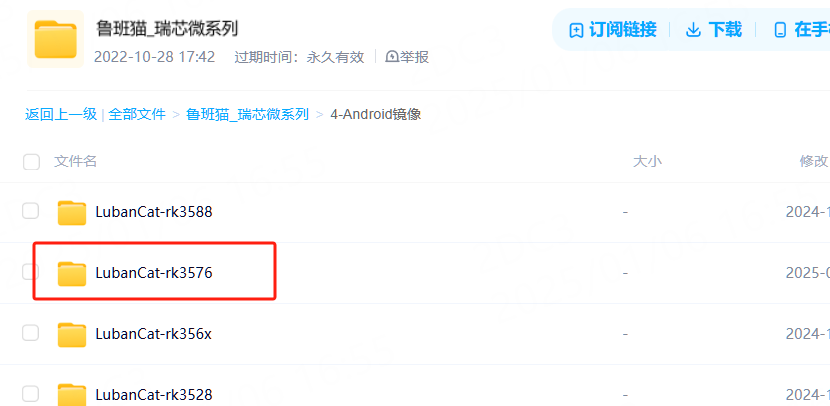
3.1.1. 镜像命名规则¶
lubancat-(处理器型号)-(根文件系统)-(桌面类型)-(更新时间)_update
3.1.1.1. 处理器型号¶
rk3576 :使用rk3576处理器的LubanCat板卡,如LubanCat-3板卡
3.1.1.2. 根文件系统¶
debian12 : 代表系统使用的根文件系统是debian11
3.1.1.3. 桌面类型¶
gnome :使用gnome套件的桌面版镜像
lite :命令行版,无桌面
3.1.1.4. 更新日期¶
更新日期的格式为 yyyymmdd_update 即 年月日_update
3.1.1.5. 举例说明¶
我们以LubanCat-rk3576 debian12的通用镜像为例
lubancat-rk3576-debian12-gnome-20250103_update
板卡的适用型号:适合LubanCat使用rk3576处理器的板卡
根文件系统:debian12
系统类别:gnome·桌面版
更新日期:2025年01月03日
3.2. Windows平台烧录镜像¶
3.2.1. 烧录镜像到eMMC¶
3.2.1.1. 工具获取和安装¶
烧录镜像到eMMC需要使用到烧录工具 RKDevTool 和驱动程序 DriverAssitant
点击进入链接: 百度网盘镜像 提取码:hslu
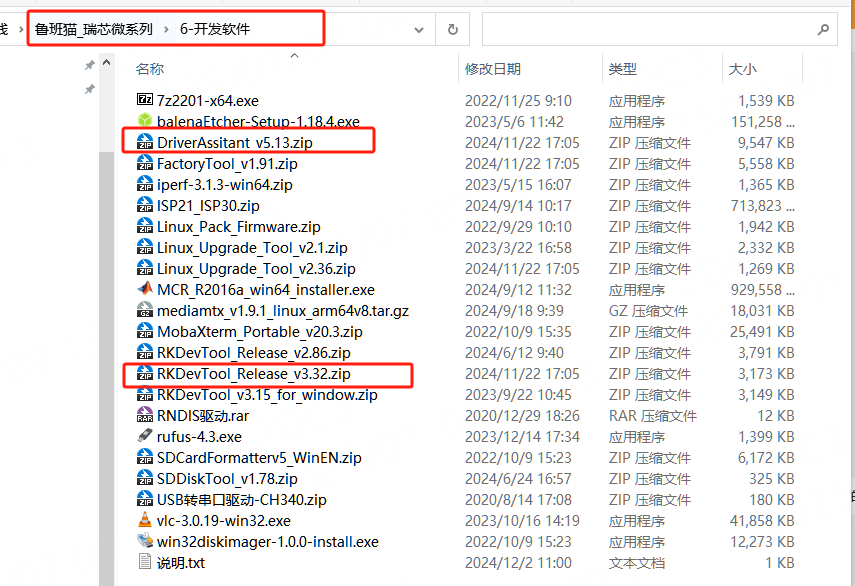
注意
rk3576系列必须使用v3.30及以上版本的RKDevTool工具。
3.2.1.1.1. 安装DriverAssitant¶
解压DriverAssitant软件压缩包,双击 DriverInstall.exe 进入驱动安装界面。
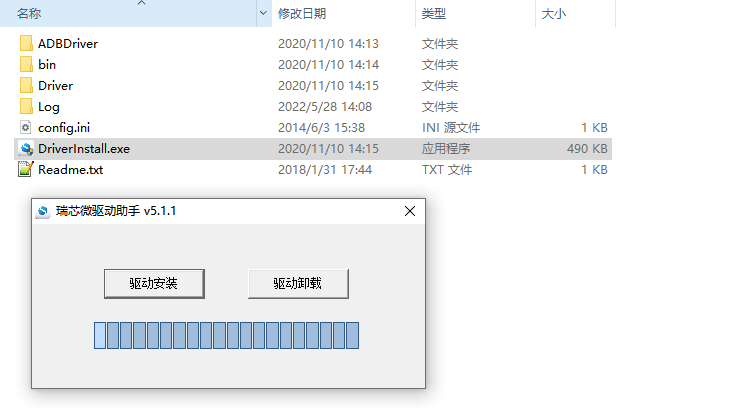
点击 驱动安装 即可开始安装驱动。如果不确定以前是否安装过旧版驱动, 先点击驱动卸载移除旧版本驱动程序,再点击驱动安装。
3.2.1.1.2. 安装RKDevTool¶
瑞芯微专用USB烧录工具,Windows平台,可以使用USB接口将系统镜像下载到板卡中。
解压压缩包后无需安装即可使用,双击 RKDevTool.exe 进入软件界面。
软件主要有三大部分,分别是下载镜像、升级固件和高级功能
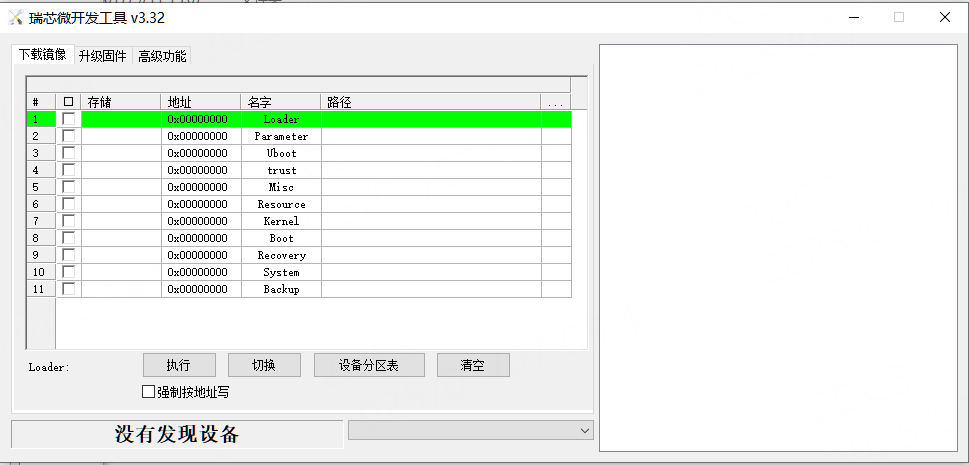
3.2.1.2. Recovery模式烧录镜像¶
该模式适合 系统能够正常运行的板卡
LubanCat-3 Recovery按键如下图所示:
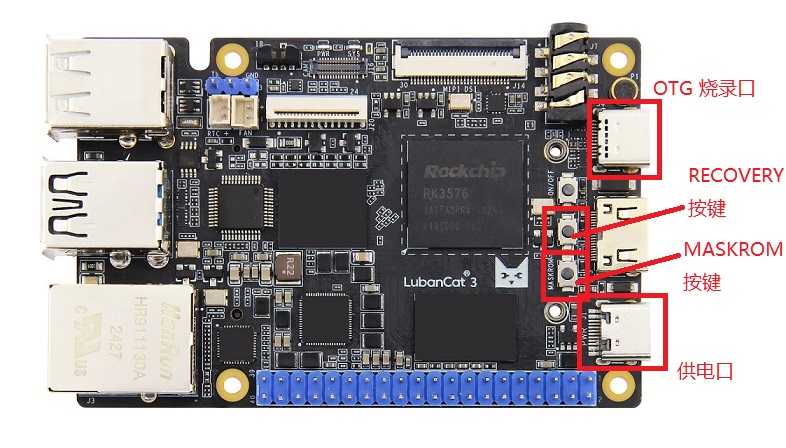
LubanCat-3BTB Recovery按键如下图所示:

LubanCat-3金手指 Recovery按键如下图所示:

我们打开 RKDevTool 烧录工具,并设置板卡进入烧录模式。
1 2 3 4 5 6 | 1.准备一根Type-c线和一根供电线,Type-c线用于镜像烧录
2.将所有有可能给板卡供电的接线都断开
3.使用一根Type-C线一端连接到板卡的OTG接口,另一端连接电脑的usb接口,然后打开软件RKDevTool
4.按住RECOVERY按键,然后使用供电线连接板卡给板卡进行通电
5.等待软件提示 发现一个LOADER设备(如下图所示),即可松开按键
6.如果不成功,重复2-5步骤。
|
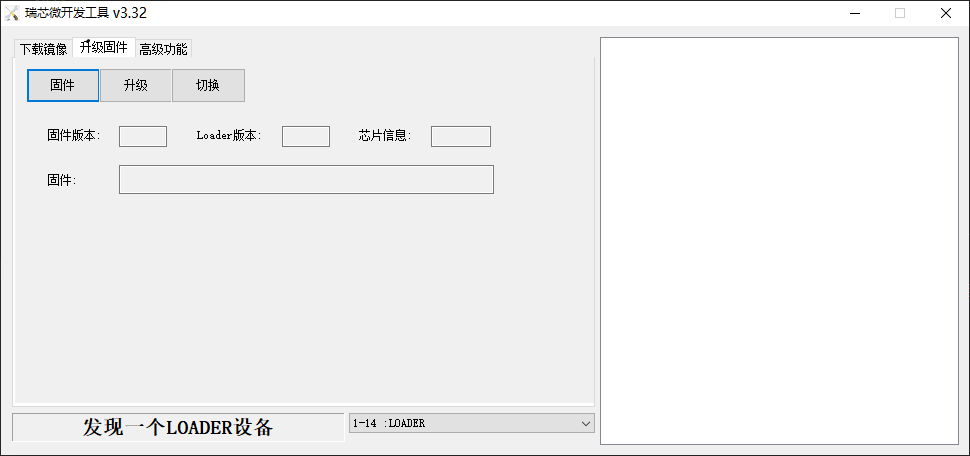
然后就可以点击 固件 选择要烧录的镜像,然后点击打开
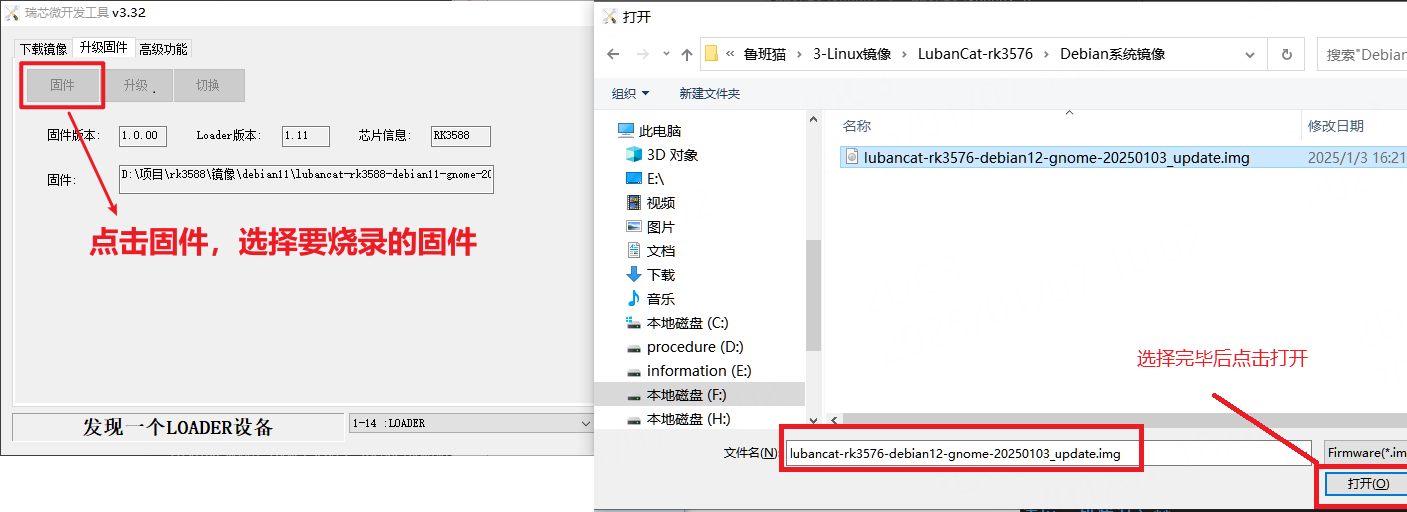
等待固件加载完成,然后点击升级,开始烧录固件
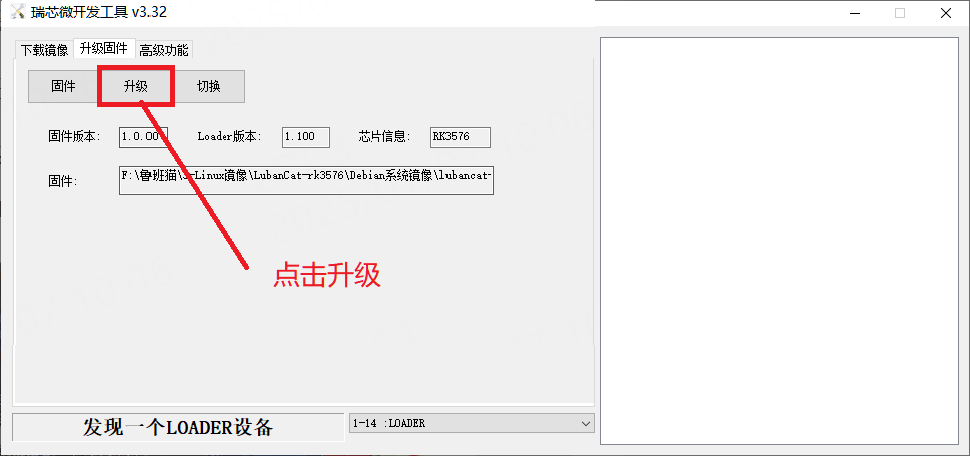
镜像烧录成功,如下图
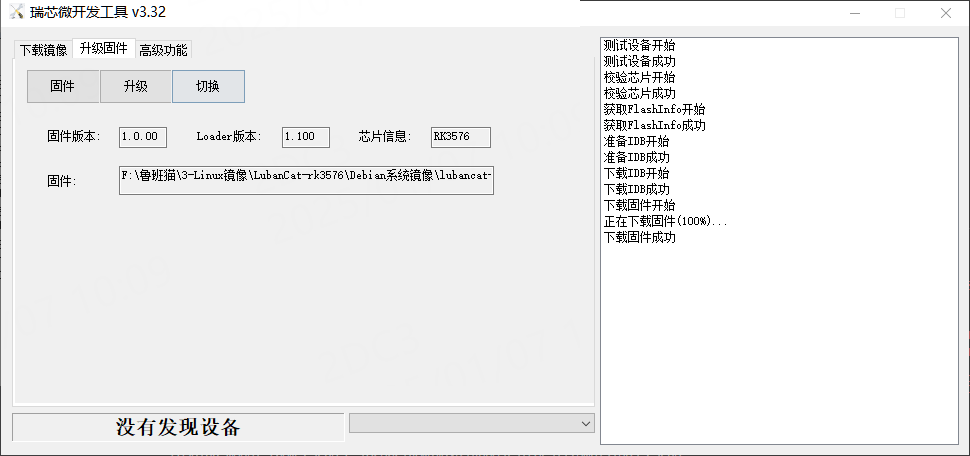
3.2.1.3. MASKROM模式烧录镜像¶
该模式适合 板卡未烧录系统或烧录的系统损坏无法运行(适应一切状况)
LubanCat-3 MASKROM按键如下图所示:
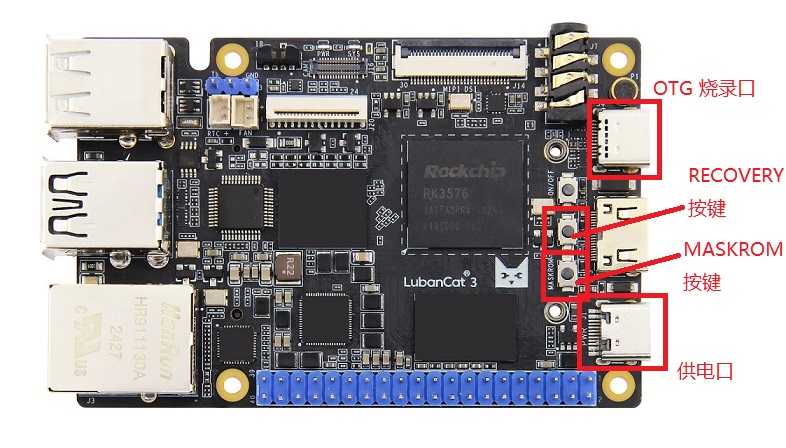
LubanCat-3BTB MASKROM按键如下图所示:

LubanCat-3金手指 MASKROM按键如下图所示:

我们打开 RKDevTool 烧录工具,并设置板卡进入烧录模式。
1 2 3 4 5 6 | 1.准备一根Type-c线和一根供电线,Type-c线用于镜像烧录
2.将所有有可能给板卡供电的接线都断开
3.使用一根Type-C线一端连接到板卡的OTG接口,另一端连接电脑的usb接口,然后打开软件RKDevTool
4.按住MASKROM按键,然后使用供电线连接板卡给板卡进行通电
5.等待软件提示 发现一个MASKROM设备(如下图所示),即可松开按键
6.如果不成功,重复2-5步骤。
|
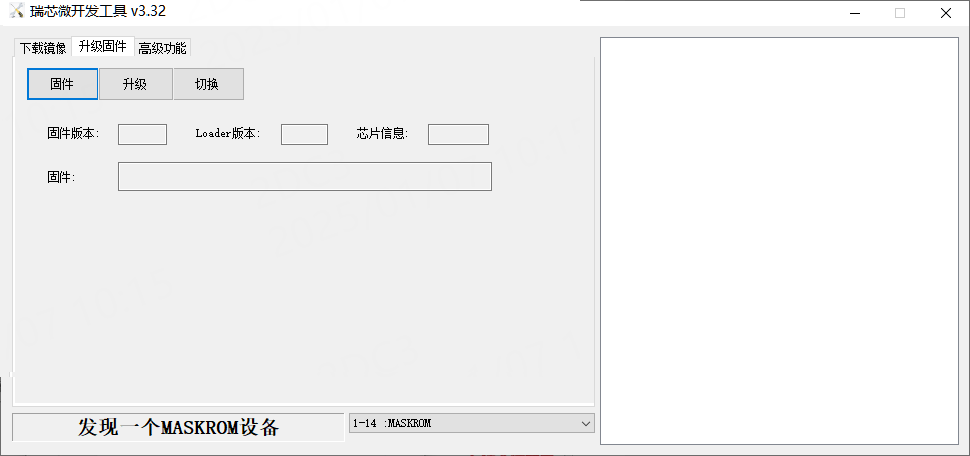
然后就可以点击 固件 选择要烧录的镜像,如update.img然后打开
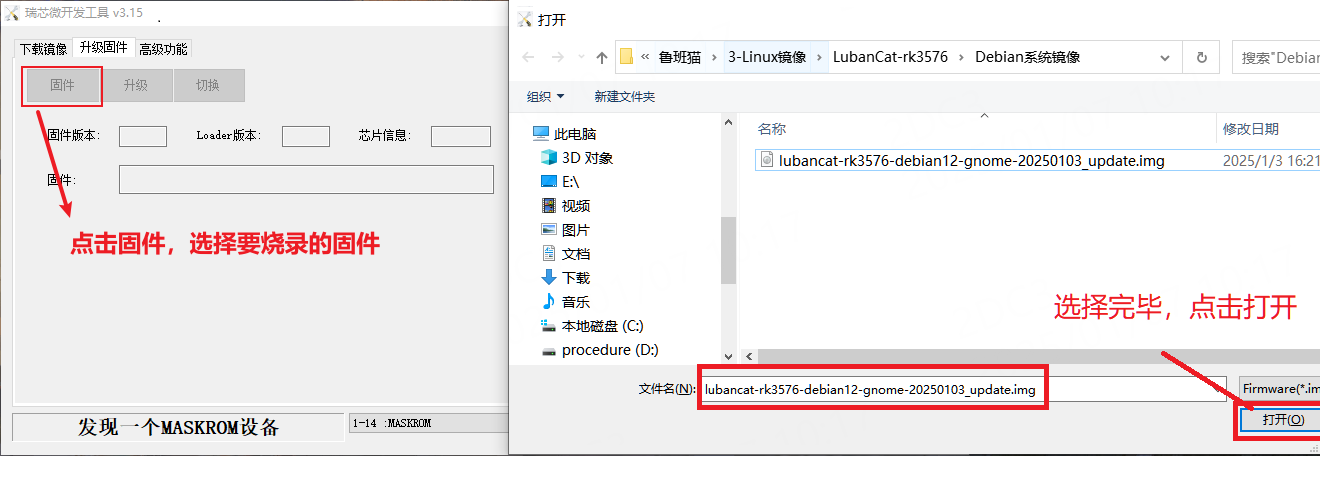
等待固件加载完成,然后点击升级,开始烧录固件
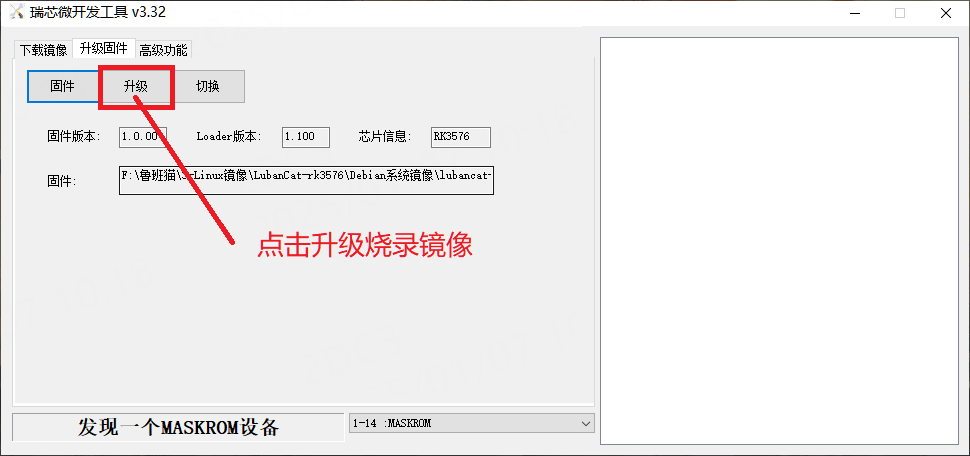
镜像烧录成功,如下图
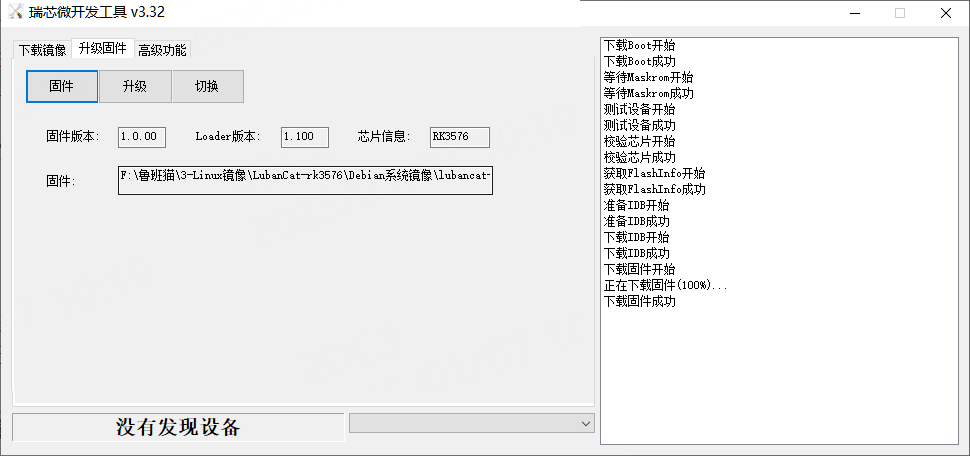
3.2.2. 烧录镜像到SD卡¶
镜像烧录到SD卡需要专用烧录软件和SD卡读卡器
3.2.2.1. 安装SDDiskTool¶
烧录镜像到SD卡需要使用到烧录工具 SD_Firmware_Tool.exe 和SD卡格式化工具 SDCardFormatter
点击进入链接: 百度网盘镜像 提取码:hslu
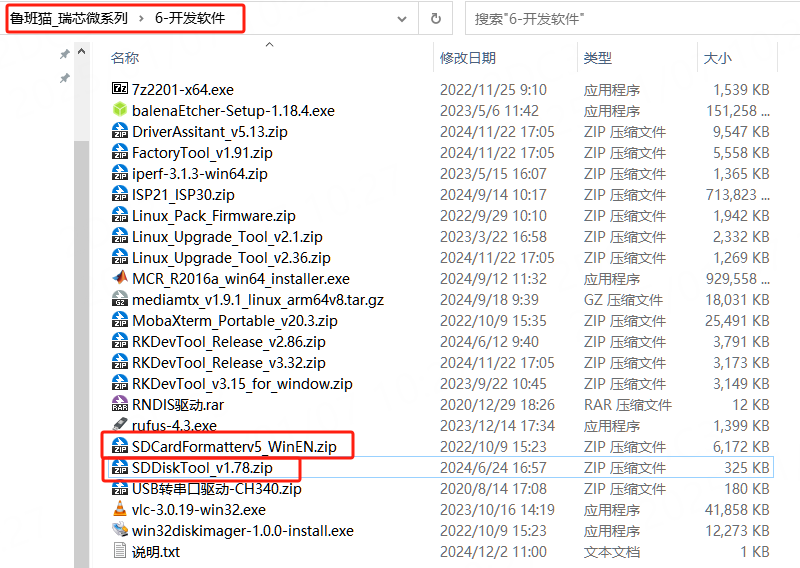
注意
rk3576系列必须使用v1.78及以上的SDDiskTool。
安装 SDCardFormatter 后打开软件,识别到sd卡后点击Format即可。若识别不到可先用windows自带的格式化工具格式化,再使用此工具
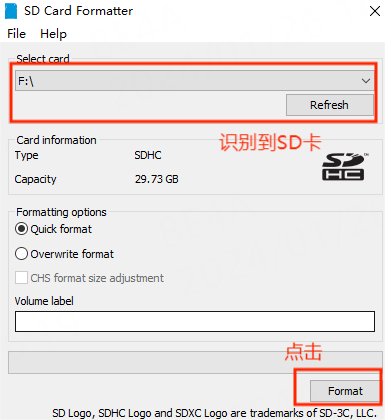
SD_Firmware_Tool解压压缩包后无需安装即可使用,双击进入软件界面。
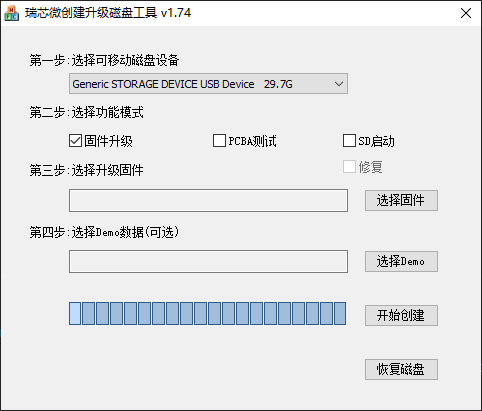
3.2.2.2. 烧录镜像¶
打开烧录SDDiskTool的可执行文件SD_Firmware_Tool.exe并插入SD卡。
首先选择正确的要烧录的SD卡,然后将功能模式选择位 SD启动 , 再选择要烧录的镜像,最后点击开始创建烧录镜像到SD卡。
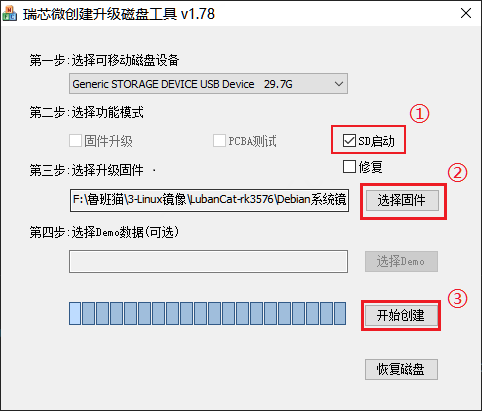
耐心等待SD卡烧录完整,当镜像较大时,烧录的时间会相应变长。
注意
点击开始创建会有一定概率报错说无法烧录,可以关闭错误窗口再进行开始创建
烧录成功,如下图
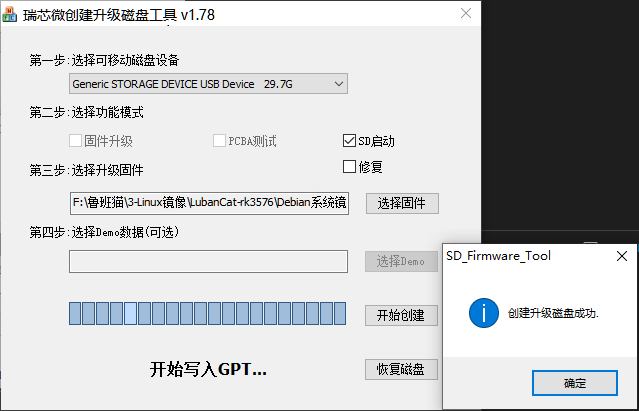
3.3. FAQs¶
- Q1:MASKROM模式烧录和Recovery模式烧录有什么区别?
A1:Recovery模式烧录的原理是板卡在uboot启动期间检测到引脚被按下,然后进入烧录模式,Recovery模式烧录的前提是镜像完整(多用于安卓模式)。 MASKROM模式烧录是芯片在启动时检测到该引脚被按下,然后进入烧录模式,MASKROM模式烧录适合绝大部分的场景。
